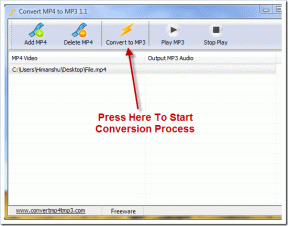Jak nagrywać rozmowy na smartfonach Samsung Galaxy
Różne / / April 22, 2022
Nagrywanie rozmów może być istotną funkcją dla niektórych użytkowników. Niezależnie od tego, czy masz spotkanie, przeprowadzasz z kimś wywiad, czy ktoś próbuje Cię oszukać, nagranie rozmowy może okazać się niezbędne do wykorzystania w przyszłości.

Jednak nagrywanie rozmów zawsze stanowi zagrożenie dla prywatności. Dotyczy to zwłaszcza sytuacji, gdy strona przeciwna nie wyrazi zgody. Dlatego większość telefonów nie ma wbudowanego nagrania rozmowy. Jeśli masz telefon Samsung, masz szczęście.
Oto, jak możesz nagrywać połączenia za pomocą wbudowanej aplikacji Telefon na telefonach Samsung Galaxy.
Nagrywanie rozmów: prywatność i legalność
Zanim nagrasz rozmowę telefoniczną, ważne jest, aby uzyskać zgodę drugiej strony, ponieważ może to stanowić naruszenie jej prywatności. W rzeczywistości w niektórych regionach na całym świecie nagrywanie rozmów jest nielegalne.
W Stanach Zjednoczonych, kilka stanów pozwala na nagrywanie rozmów na podstawie zgody tylko jednej strony, którą jesteś Ty, o ile jesteś zaangażowany w rozmowę. Jednak niektóre stany wymagają zgody obu stron.

Bez względu na region, w którym się znajdujesz, najlepiej szanować prywatność drugiej osoby i poinformować ją, że nagrywasz rozmowę.
Aplikacja telefoniczna Google zawiera również nagrane połączenie i ma jedną wyróżniającą się funkcję – informuje obie strony, że rozmowa jest nagrywana po naciśnięciu przycisku nagrywania. W ten sposób wszystkie strony biorące udział w rozmowie są powiadamiane o nagraniu.
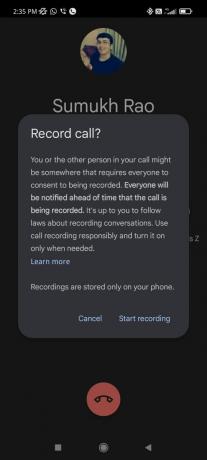
Jednak aplikacja na telefon Samsunga nie ma tej funkcji. Niektórzy mogą to docenić, ponieważ nie ostrzega oszustów, że nagrywasz rozmowę.
Jak nagrywać połączenia za pomocą aplikacji Samsung Phone
Samsung jest jednym z niewielu producentów OEM, który nie przestawił się na dialer Google jako domyślną aplikację telefoniczną. Aplikacja telefonu Samsung ma więcej funkcji i lepsze opcje nagrywania rozmów. Oto, jak możesz go używać do nagrywania połączeń.
Krok 1: Otwórz aplikację Telefon na telefonie Samsung Galaxy.

Krok 2: Wybierz numer telefonu lub wybierz kontakt, do którego chcesz zadzwonić.
Krok 3: Poczekaj, aż druga strona odbierze połączenie.

Krok 4: Po odebraniu połączenia dotknij menu z trzema kropkami w prawym górnym rogu ekranu połączenia.
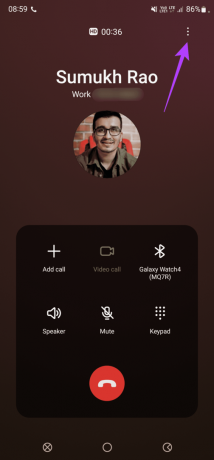
Krok 5: Wybierz Nagraj rozmowę.

Krok 6: Przeczytaj wyświetlone zasady i warunki. Jeśli się na nie zgadzasz, dotknij Potwierdź.

Krok 7: Twoja rozmowa zostanie nagrana. Możesz to potwierdzić za pomocą tekstu REC i czerwonej kropki wyświetlanej u góry ekranu wraz z zegarem.

Krok 8: Aby zatrzymać nagrywanie połączenia, ponownie dotknij menu z trzema kropkami i wybierz opcję Zatrzymaj nagrywanie połączenia. Możesz też zakończyć połączenie, aby zatrzymać nagrywanie.

Twoja rozmowa zostanie nagrana i zapisana na Twoim urządzeniu.
Jak uzyskać dostęp do nagrań rozmów
Zastanawiasz się, gdzie te nagrane rozmowy są zapisywane na telefonie Galaxy. Oto, co musisz zrobić.
Krok 1: Otwórz aplikację Telefon na telefonie Samsung Galaxy.

Krok 2: Stuknij menu z trzema kropkami w prawym górnym rogu aplikacji.

Krok 3: Wybierz Ustawienia.

Krok 4: Stuknij w Nagrywaj rozmowy.

Krok 5: Stuknij opcję Nagrane rozmowy.

Doprowadzi to do katalogu nagranych połączeń w aplikacji File Manager.

Jeśli chcesz otrzymywać powiadomienie po nagraniu każdego połączenia, wykonaj następujące czynności.
Krok 1: Otwórz aplikację Telefon na telefonie Samsung Galaxy.

Krok 2: Stuknij menu z trzema kropkami w prawym górnym rogu aplikacji.

Krok 3: Wybierz Ustawienia.

Krok 4: Stuknij w Nagrywaj rozmowy.

Krok 5: Włącz przełącznik obok opcji „Pokaż powiadomienie po nagraniu”.

Po nagraniu każdej rozmowy otrzymasz powiadomienie. Dotknięcie powiadomienia doprowadzi Cię do nagrania rozmowy.
Jak automatycznie nagrywać połączenia
W telefonie Samsung Galaxy możesz automatycznie nagrywać wszystkie połączenia, gdy tylko je odbierzesz i nawiążesz. Oto jak możesz to zrobić.
Krok 1: Otwórz aplikację Telefon na telefonie Samsung Galaxy.

Krok 2: Stuknij menu z trzema kropkami w prawym górnym rogu aplikacji.

Krok 3: Wybierz Ustawienia.

Krok 4: Stuknij w Nagrywaj rozmowy.

Krok 5: Wybierz Automatyczne nagrywanie rozmów. Stuknij w sam tekst, a nie w przełącznik obok niego.

Krok 6: Włącz przełącznik. Dostaniesz kilka opcji do wyboru.

Krok 7: Możesz wybrać automatyczne nagrywanie wszystkich połączeń, połączeń z niezapisanych numerów lub połączeń z/do określonych numerów telefonów. Wybierz odpowiednią dla Ciebie opcję.

Krok 8: Jeśli wybrałeś opcję „Połączenia z określonymi numerami”, dotknij przycisku „Numery do automatycznego nagrywania” i dodaj numery telefonów lub kontakty.
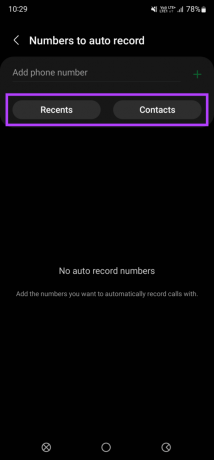
Skonfigurowałeś automatyczne nagrywanie rozmów w telefonie Samsung Galaxy.
Nagrywaj rozmowy z łatwością na telefonie Samsung
Nagrywaj połączenia za pomocą jednego przycisku lub po prostu ustaw wszystkie połączenia na automatyczne nagrywanie, jeśli chcesz. Kiedy już przy tym jesteś, powinieneś poprosić drugą osobę o zgodę, a dopiero potem ją wykonać.
Ostatnia aktualizacja 29 marca 2022 r.
Powyższy artykuł może zawierać linki afiliacyjne, które pomagają we wspieraniu Guiding Tech. Nie wpływa to jednak na naszą rzetelność redakcyjną. Treść pozostaje bezstronna i autentyczna.